ホームページ >ソフトウェアチュートリアル >コンピューターソフトウェア >Microsoft Edge でインライン言い換えを表示する方法 - Microsoft Edge でインライン言い換えを表示する方法
Microsoft Edge でインライン言い換えを表示する方法 - Microsoft Edge でインライン言い換えを表示する方法
- 王林転載
- 2024-03-04 22:52:05621ブラウズ
phpエディタバナナがMicrosoft Edgeでインライン言い換えを表示する方法を紹介します。 Microsoft Edge ブラウザーには便利なインライン言い換え機能があり、ユーザーは単語や語句の説明を簡単に確認できます。この記事では、Microsoft Edge のインライン言い換え機能を有効にして使用して、読書体験をより便利かつ効率的にする方法について詳しく説明します。
1. まず Microsoft Edge を開き、アプリケーションに入り、次の図に示すように、右上隅にある 3 つの点をクリックします。
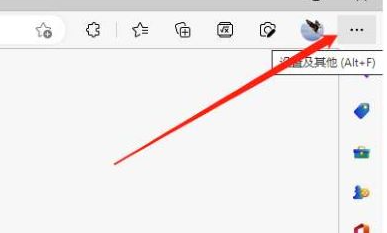
2. 次に、下図に示すように、下のオプション リストで設定機能を選択します。
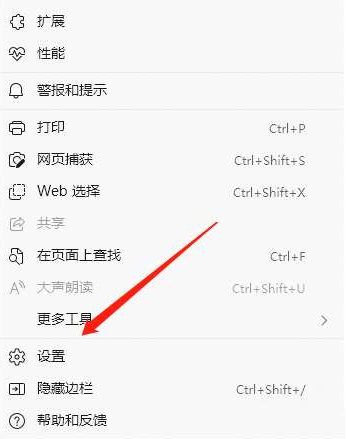
3. 次に、次の図に示すように、ページの左側にある [全般] オプションをクリックします。
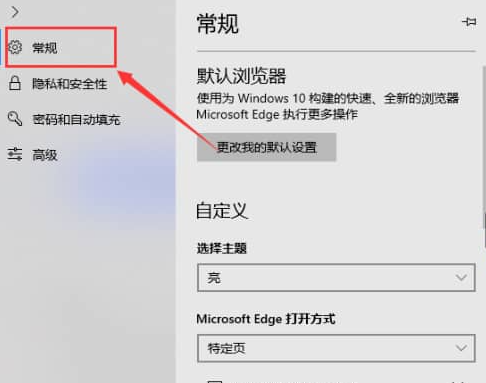
4. 最後に、次の図に示すように、右側の [インライン説明ボタンを表示] オプションを見つけてオンにします。
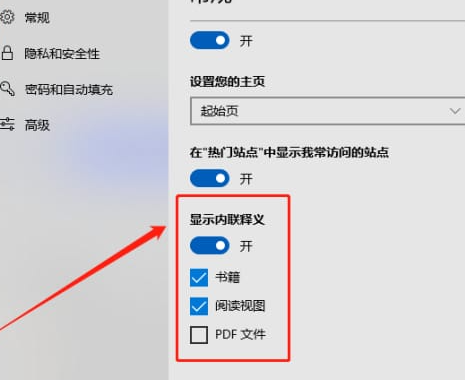
以上が編集者がお届けするMicrosoft Edgeでのインライン定義の表示方法の全内容ですので、皆様のお役に立てれば幸いです。
以上がMicrosoft Edge でインライン言い換えを表示する方法 - Microsoft Edge でインライン言い換えを表示する方法の詳細内容です。詳細については、PHP 中国語 Web サイトの他の関連記事を参照してください。
声明:
この記事はpcsoft.comで複製されています。侵害がある場合は、admin@php.cn までご連絡ください。

